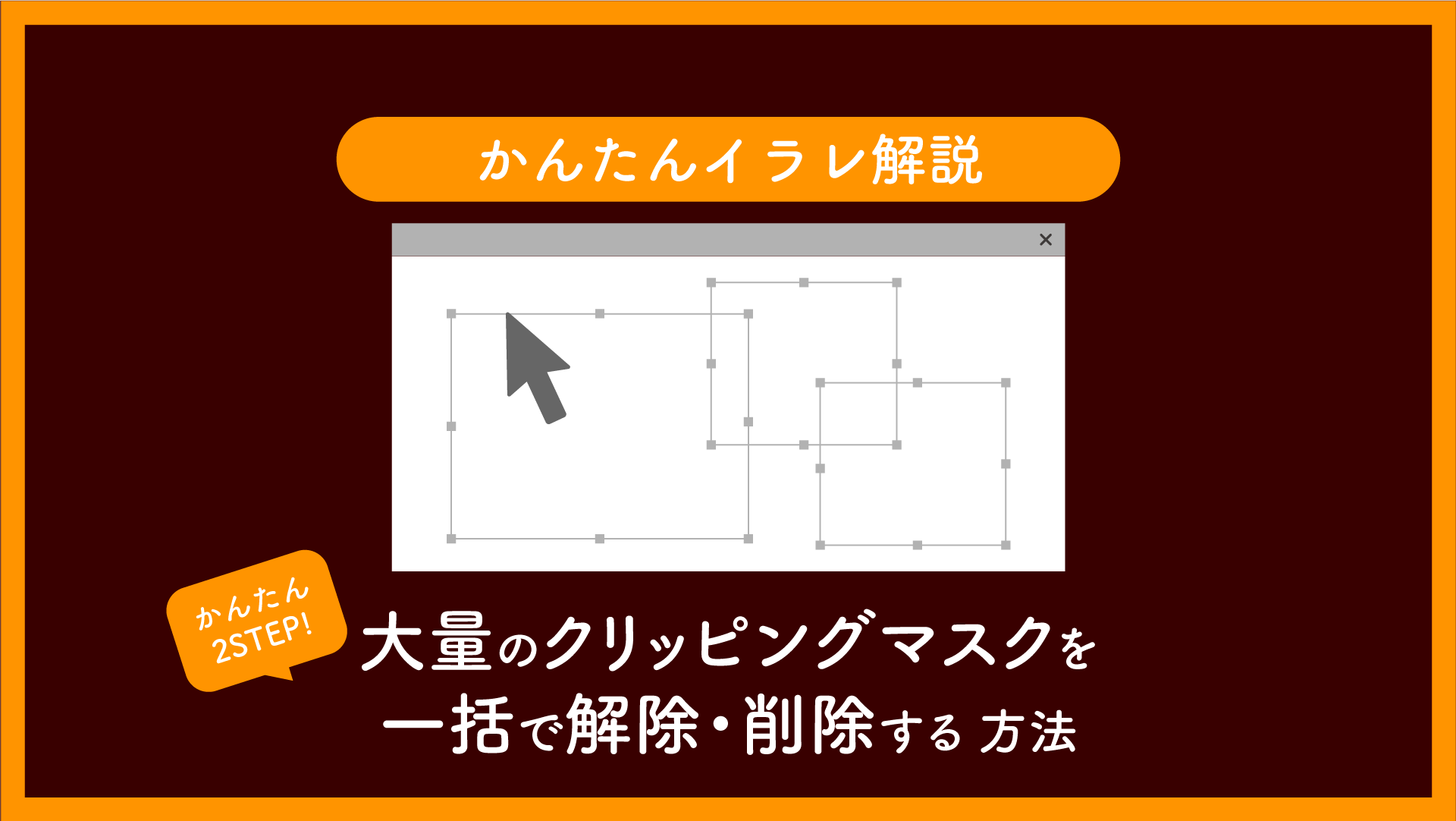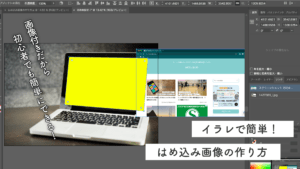PDFをillustratorで開いて編集などをしようとすると、不規則に大量のクリッピングマスクがかかっていることありませんか?
これをひとつずつ解除していくのはかなり手間のかかる作業ですよね。
そんな時に簡単にクリッピングマスクを解除する方法がありますので、ご紹介していきたいと思います。
合わせて、解除したクリッピングマスクを一括削除する方法もご紹介します。
クリッピングマスクをまとめて解除する方法
まずは対象となるオブジェクトをすべて選択して、メニューからクリッピングマスクを解除します。
不要になったクリッピングマスクのパスをまとめて消す方法
解除したクリッピングマスクのパスはもう使うことはありませんので、削除したいのですが、一つずつ選択して消す・・・なんてのは絶対やりたくないですよね。
クリッピングマスクのパスには色も線もないので、その条件に当てはまるものをすべて選択して削除することで、不要なクリッピングマスクのパスは一発で削除ができます。
クリッピングマスクのパスは色も線もついていないオブジェクトなのでSTEP2の手順で選択します。
これで削除したいクリッピングマスクが選択できたと思います。
最後にこれを削除して完成です。
とっても簡単なのでぜひ試してみてください!